C’est un fait bien connu que Windows 7 est livré avec un ensemble de paquets de schémas sonores et qu’on peut facilement changer le schéma son par défaut avec un schéma personnalisé. Nous savons également que l’on peut facilement activer ou désactiver le son de démarrage par défaut.

Maintenant, si vous souhaitez que votre PC vous souhaite la bienvenue avec un simple message vocal, nous avons un moyen simple de le faire. Bien sûr, vous pouvez choisir le moyen le plus difficile de modifier le son de démarrage par défaut. Mais les utilisateurs qui souhaitent simplifier les choses peuvent suivre les étapes ci-dessous.
1. Copiez d’abord le code suivant dans un bloc-notes, puis enregistrez le fichier avec n’importe quel nom, mais le fichier doit avoir une extension .vbs. Bien sûr, vous pouvez personnaliser le message avec vos propres mots. Dans cet exemple, vous pouvez remplacer les mots «Hello IntoWindows! Bienvenue sur votre ordinateur. Passez une bonne journée ”avec un message personnalisé.
Dim parle, parle
parle = "Bonjour IntoWindows! Bienvenue sur votre ordinateur. Bonne journée"
Set speech = CreateObject (“sapi.spvoice”)
speech.Speak parle
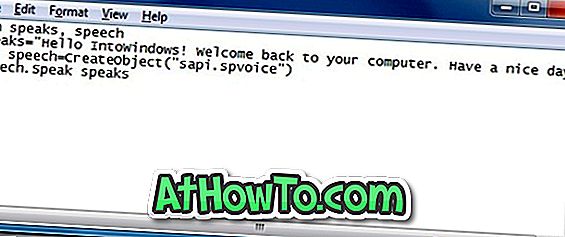
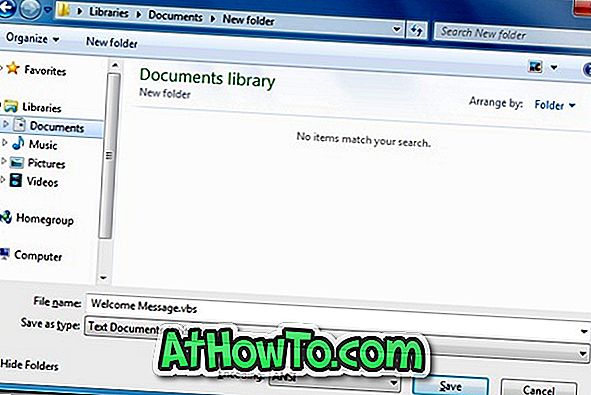
2 Maintenant, déplacez le fichier .vbs précédemment enregistré dans le dossier de démarrage présent dans votre lecteur Windows 7:
C: \ Utilisateurs \ Nom d'utilisateur \ AppData \ Roaming \ Microsoft \ Windows \ Menu Démarrer \ Programmes \ Démarrage
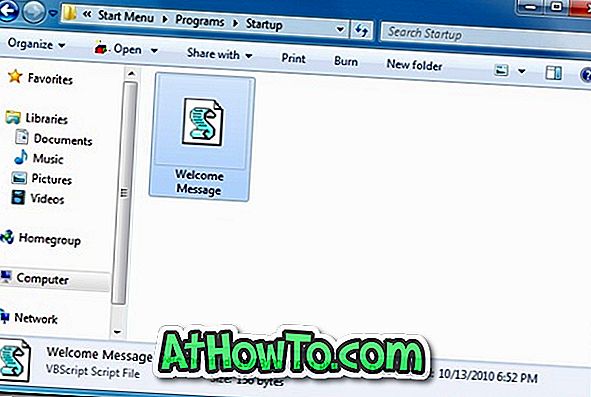
Si vous ne pouvez pas voir le dossier AppData sous votre dossier UserName, vous pouvez le rendre visible en modifiant les paramètres Options de dossier. Suivez notre procédure d’affichage des dossiers dans le guide Windows 7 pour afficher le dossier AppData masqué.
3 Vous avez terminé! Redémarrez simplement votre dossier pour entendre le message de bienvenue après le son de connexion.
Merci à Ricky et Technology Inspired pour cette info.














